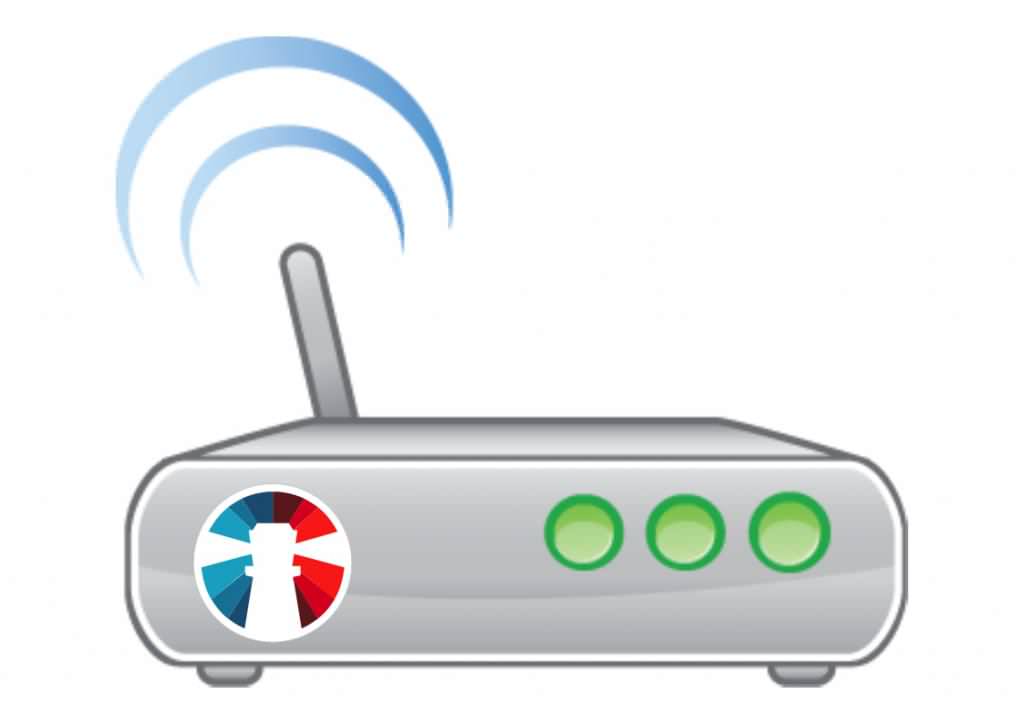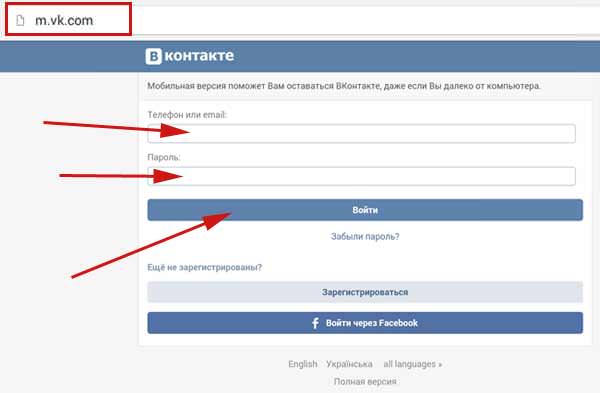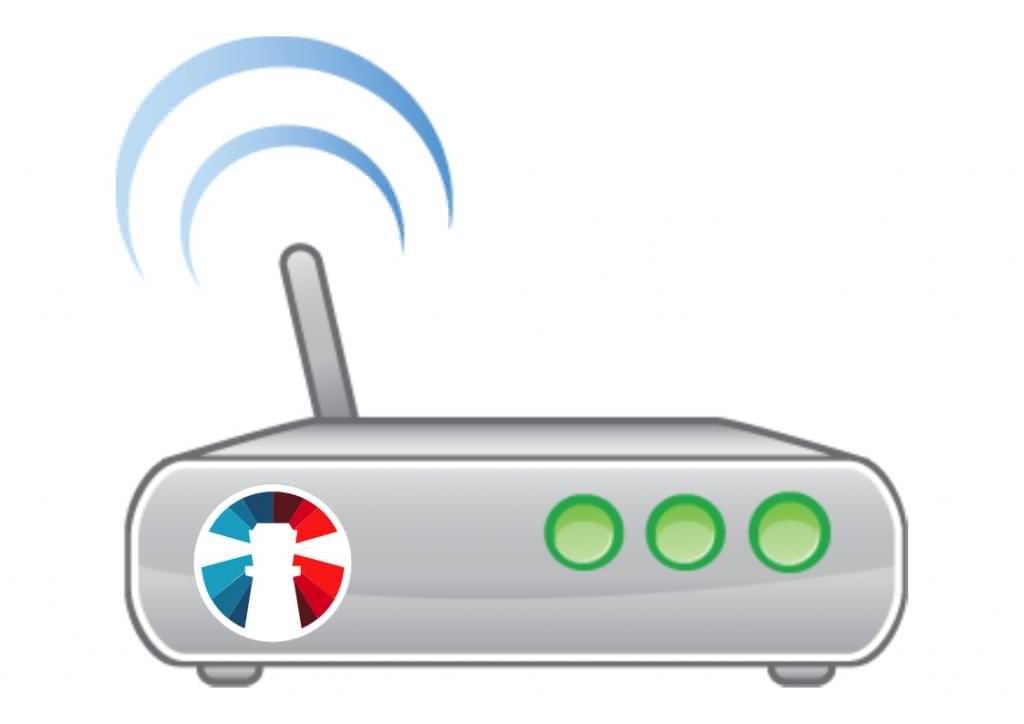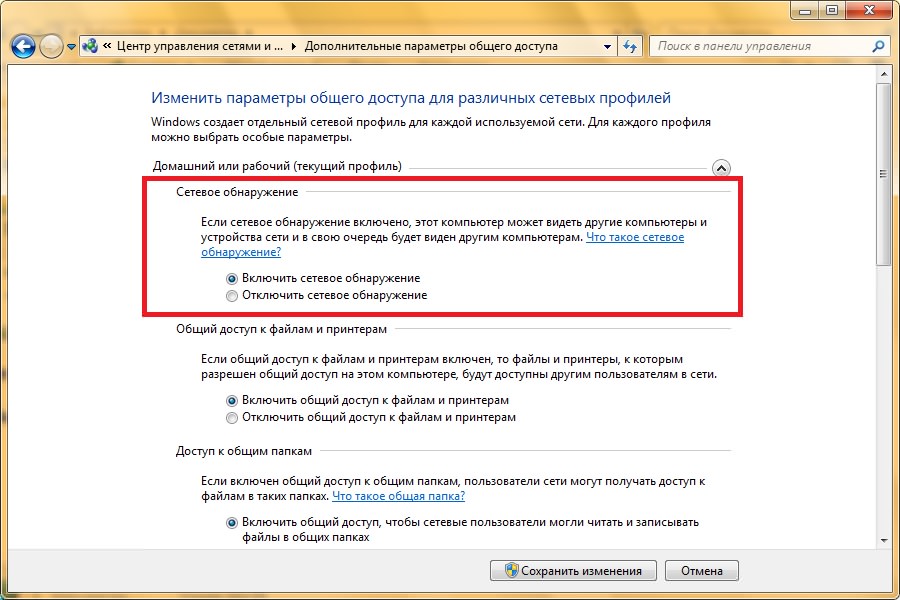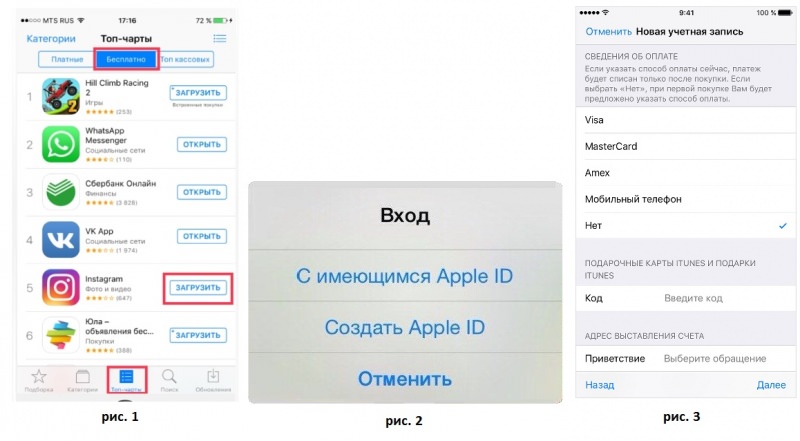Якщо у вас вдома встановлено кілька стаціонарних комп’ютерів, створення локальної мережі буде більш ніж практичним рішенням. Адже для передачі смішних картинок один одному більше не доведеться використовувати флешки, посилання або хмарні сховища. Зацікавилися? Тоді давайте дізнаємося – як створити мережу в домашніх умовах, витративши на це мінімум коштів і часу.

Що таке локальна мережа і для чого вона потрібна?
Локальна мережа – це кілька незалежних ПК, об’єднаних для швидкого обміну даними. За допомогою даної технології можна зібрати якусь подобу особистого сервера для домашнього користування або невеликої робочої контори. Подібне можна спостерігати в комп’ютерних клубах, офісах, невеликих підприємствах.
Організувати подібне можна і вдома. Створити мережу між комп’ютерами, як не дивно, не є непосильним завданням, важливо лише уважно розібратися у всьому і постаратися не упускати ключові кроки.
Види
Локальна мережа може бути підключена до Інтернету чи ні, причому це ніяк не впливає на роботу самої мережі. І також може містити різну кількість комп’ютерів, підключених різними способами, наприклад, ноутбук підключається бездротовим, а стаціонарний ПК провідним способом. Взагалі, мережа може містити в собі будь-яку кількість машин, об’єднаних різними способами.
В цілому, методи налаштування не сильно відрізняються у різних типів мереж і швидше не викличе у вас труднощів, за винятком випадків, коли IP-адреси не можуть бути видані автоматично і потрібне втручання користувача.

Компоненти
Для організації мережі будуть потрібні:
- Один або кілька обжатих шматків кабелю UTP, необхідної довжини. Так як створення мережі буде відбуватися між комп’ютерами, необхідно обжати/купити кабель саме для локальної мережі.
- Якщо планується збірка мережі з двох-трьох комп’ютерів, то в якості мережного комутатора можна використовувати роутер, але така мережа буде дещо відрізнятися.
- Для створення мережі з одним головним комп’ютером і роздачею Інтернету саме з нього потрібно додаткова мережева карта, оскільки один адаптер не може одночасно працювати і на прийомі і видачі. Для цих цілей існують спеціальні здвоєні адаптери.
- Ну, і, звичайно ж, два і більше комп’ютерів.
Крім того, деякі компоненти можуть знадобитися в конкретних випадках і можуть не бути присутнім у списку. Що ж, давайте приступимо до створення домашньої мережі.
Налаштування домашньої групи
Для початку необхідно задати всім комп’ютерам мережі різні імена, але одну і ту ж робочу групу – зазвичай WORKGROUP. Змінити параметри можна за адресою: Мій комп’ютер/Властивості/Додаткові параметри системи/Ім’я комп’ютера. Натиснувши на кнопці «Змінити», введіть потрібні значення.
Починаючи з Windows 7, таке заняття як створення мережі виглядає до неподобства просто – за допомогою домашньої групи. Відбувається це так:

Якщо помилок немає, то домашня група успішно створено. Тепер підключимося до неї з другого комп’ютера:
Повноцінна мережа створена, як і готова для роботи. Варто сказати, що підключити групу до Інтернет можна кількома способами: через роутер (маючи одну мережеву карту), через звичайний дріт (маючи дві мережеві карти).
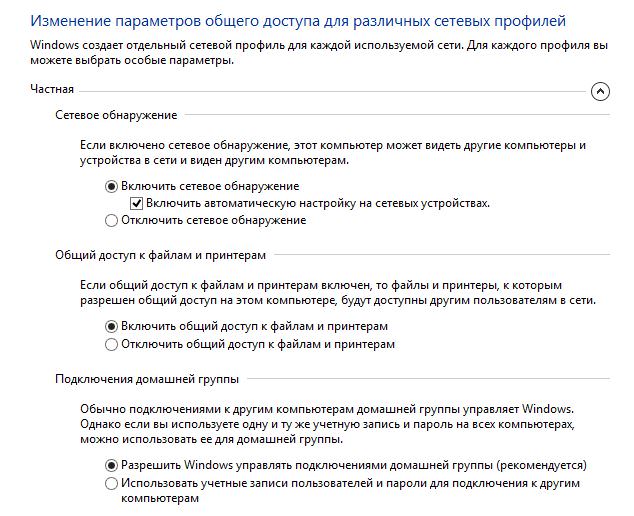
Створення підключення між двома ПК
Для створення мережі між двома комп’ютерами, як і в попередньому способі, необхідний тільки один кабель UTP для з’єднання роз’ємів мережевих карт. Для головного комп’ютера це виглядає наступним чином:
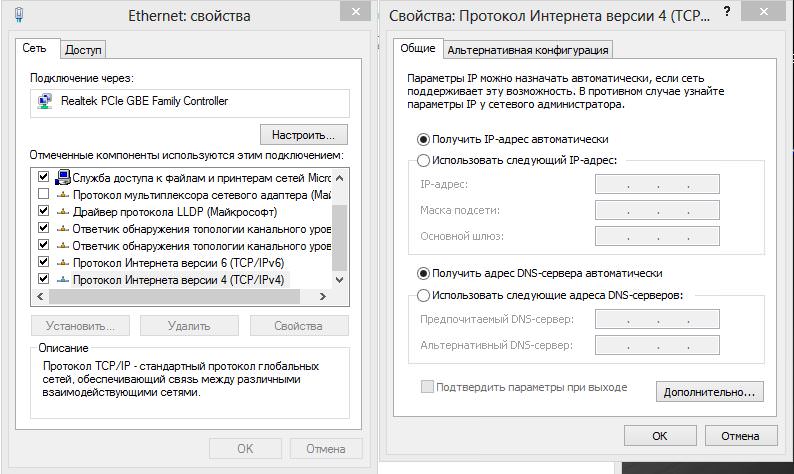
Потім у властивості протоколу TCP. Якщо ви використовуєте пряме підключення формату комп’ютер-комп’ютер, то слід перейти на ручне управління і ввести наступні дані:
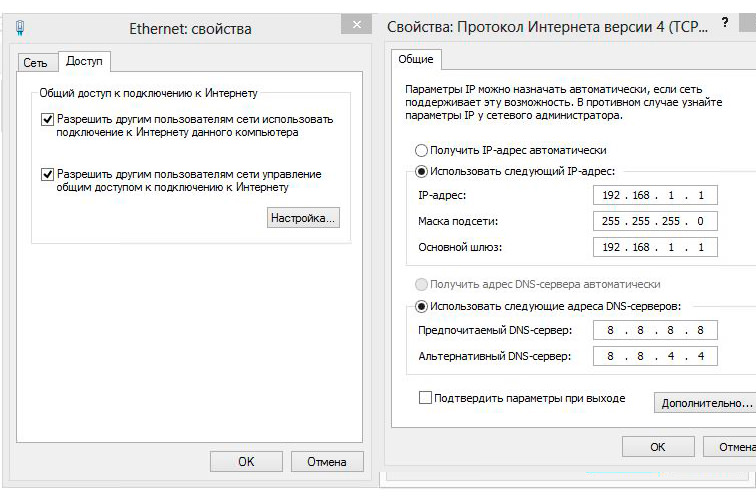
Зберігаємо налаштування і виходимо з панелі управління. Переходимо до другого комп’ютера. Тут необхідно вписати всі ті ж дані, за винятком IP-адреси. Його необхідно зробити унікальним, наприклад, 192.168.1.2.
Готово! Ми налаштували стабільне з’єднання між двома ПК. Для обміну інформацією необхідно просто дозволити спільний доступ до файлів для всіх членів групи.
А якщо кілька комп’ютерів?
Для об’єднання трьох і більше комп’ютерів буде потрібно наявність мережевого комутатори – Switch. Він обробляє трафік і розподіляє його по каналах. Грубо кажучи – це досить складний розгалужувач кабелю. Деякі світчі мають виділений порт для підключення головного комп’ютера. Схема зі світчем виглядає як: роутер-світч-комп’ютери.
Так як такий спосіб незначно відрізняється, давайте розглянемо – як створити мережу через Switch:

Тепер відрегулюємо підключення до Інтернет. У більшості випадків підключення відбувається автоматично, автоматично згенерованих IP-адресами. В інших ситуаціях може знадобитися введення даних вручну, попередньо проконсультувавшись з провайдером.
Відкриваємо доступ
Відкрити доступ до будь-яких файлів можна, клацнувши по ним ПКМ і навівши курсор на рядок «Загальний доступ», вибрати потрібний пункт. Також відкрити доступ можна у властивостях папки на панелі завдань. Можна дозволити іншим користувачам використовувати не тільки окремі папки, але і весь локальний диск.
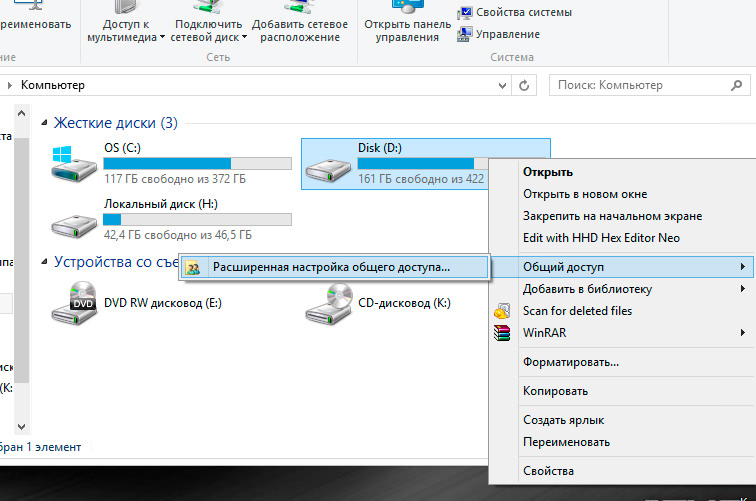
Як створити Wi-Fi з’єднання?
Створення Wi-Fi мережі – досить практичне рішення, якщо в наявності є тільки роутер і купа ноутбуків, які необхідно об’єднати. Це допоможе заощадити не тільки на тоннах кабелю, але і на швидкості організації. У деяких аспектах створення мережі через Wi-Fi дуже нагадує збірку звичайної локалки, але має ряд відмінностей:
- З обладнання потрібно лише роутер і комп’ютери.
- Немає плутанини з проводами.
- Можна організувати навіть в ізольованих приміщеннях.
В принципі, всі комп’ютери, підключені до однієї мережі, вже з’єднані між собою, і потрібно лише невелика налаштування:
На цьому моделювання домашньої мережі закінчено.
Тепер ви знаєте, як створити WiFi мережу між декількома машинами, використовуючи лише роутер і пару ноутбуків або комп’ютерів з Wi-Fi адаптерами.